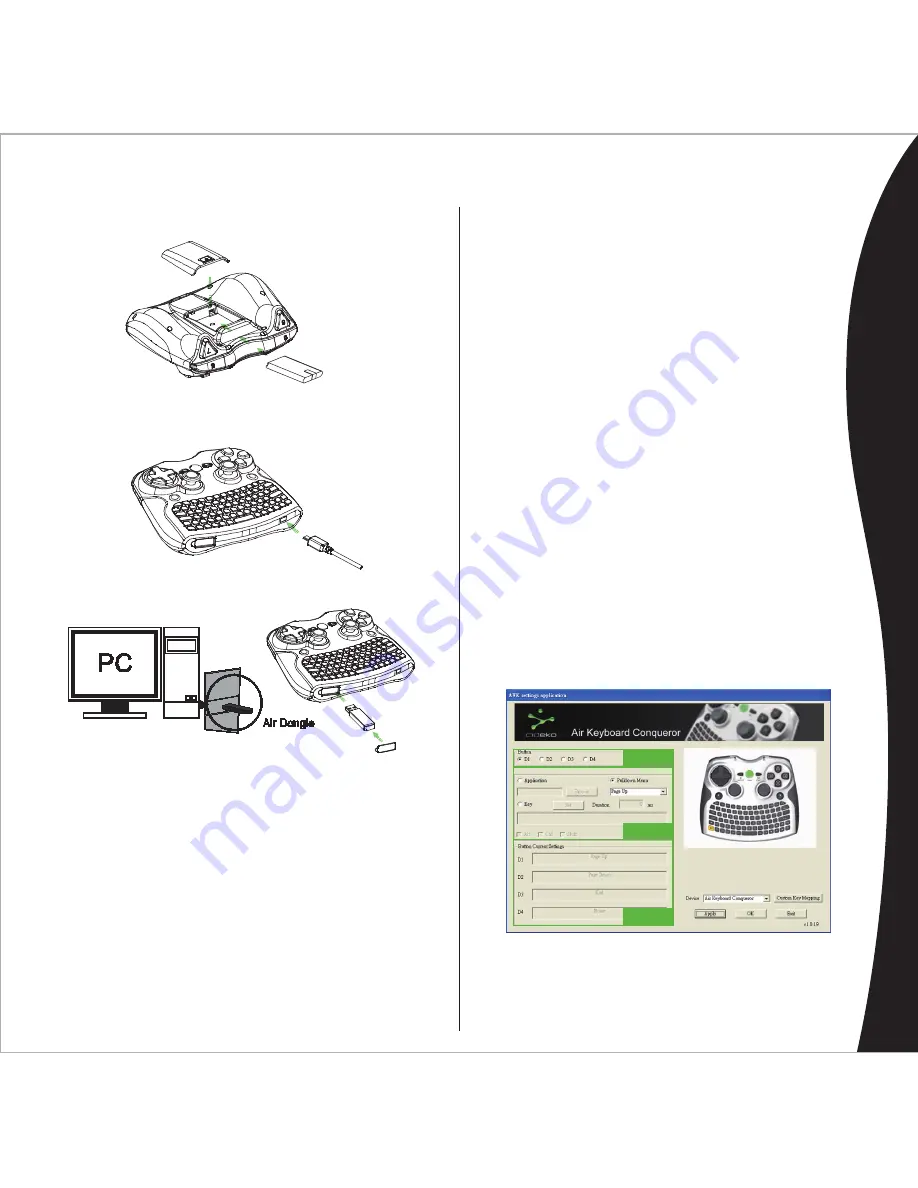
Schéma 2 : Connecteur d'alimentation USB
Schéma 3 : Logement du dongle
2. Procédure d'installation
1) Branchez l'Air Dongle dans l'ordinateur. (Assurez-vous que
le voyant DEL bleu sur l'Air Dongle clignote avant d'allumer
l'Air Keyboard.)
2) Si vous utilisez plus d'un dongle de réception à la fois, maintenez
une distance de plus de 50 cm entre chaque dongle.
3) Appuyez une fois sur le bouton Marche/arrêt pour allumer l'Air Keyboard.
L'Air Keyboard s'éteindra automatiquement pour économiser l'énergie de
la batterie si vous ne l'utilisez pas pendant 1 minute ; il vous suffira d'appuyer
sur le bouton Marche/arrêt pour le rallumer.
4) Après avoir connecté l'Air Dongle au port USB de l'ordinateur,
le système cherchera automatiquement l'Air Keyboard et établira
la connexion.
Bloc 2 :
Il y a 3 façons de configurer les boutons d'accès :
1) Application: Cliquez sur le bouton de navigation, localisez
le fichier ou programme auquel vous voulez
que le bouton personnalisable soit associé.
2) Menu contextuel: Sélectionnez le programme ou la commande
dans le menu contextuel.
3) Touche: Spécifiez les combinaisons de touches auxquelles
vous voulez associer les boutons personnalisables.
3. Boutons personnalisables par l'utilisateur
(uniquement sous système Windows)
Les boutons personnalisables vous permettent d'accéder
rapidement aux contenus multimédias, programmes et
fichiers que vous utilisez le plus souvent.
1) Veuillez insérer le CD d'installation des pilotes et suivre
les instructions à l'écran.
2) Sélectionnez le nom de périphérique correspondant au
produit que vous avez acheté dans le menu contextuel.
Bloc 1 :
Boutons : Sélectionnez le bouton que vous voulez configurer,
un seul à la fois.
Schéma 1 : Logement de la batterie rechargeable
Bloc 3 :
Cette section affiche les paramètres de configuration actuels
de chaque bouton personnalisable.
Note:
Appuyez sur « Apply » (Appliquer) pour confirmer le paramètre.
Appuyez sur « OK » pour terminer la configuration.
Appuyez sur « Exit »(Quitter) pour quitter le menu de fonction raccourci.
Appuyez «Custom Key Mapping»-Custom Key Mapping l’application.
Française
8
Bloc 2
Bloc 1
Bloc 3
































